让win7飞起来——电脑运行速度变慢怎么解决 让win7飞起来——电脑运行速度变慢怎么处理
时间:2017-07-04 来源:互联网 浏览量:
今天给大家带来让win7飞起来——电脑运行速度变慢怎么解决,让win7飞起来——电脑运行速度变慢怎么处理,让您轻松解决问题。
电脑运行一段时间后,启动速度越来越慢,打开一个程序就要好长时间,在操作过程中还时不时的罢工,真的只能重装操作系统了吗?试试下面几招吧。具体方法如下:
1现在电脑上都安装了电脑卫士等软件,双击桌面上的图标,打开电脑安全卫士软件。点击“电脑清理”,先清理掉多余的系统垃圾。
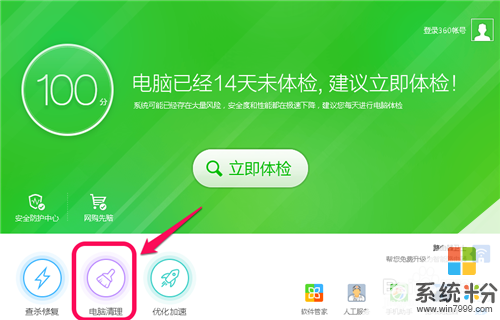 2
2将窗口的中选项全部勾选,然后点击“一键扫描”。
 3
3扫描完成后,点击“一键清理”。就可将垃圾清理掉。加快系统运行速度。
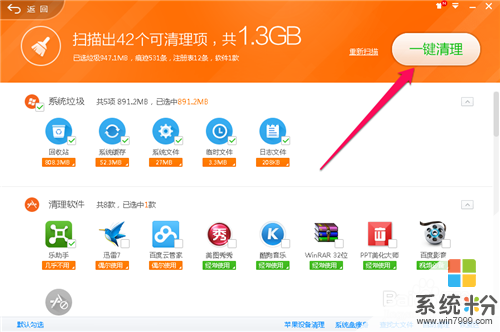 4
4返回“主界面”,单击“优化加速”,在新窗口中将其中的选项全部勾选后,点击“开始扫描”。
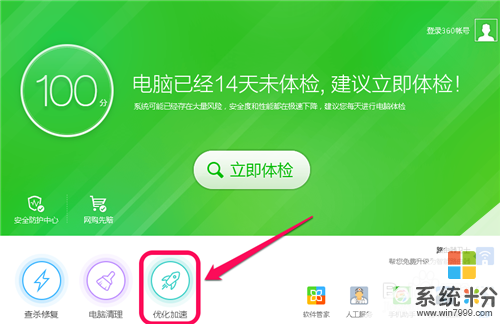
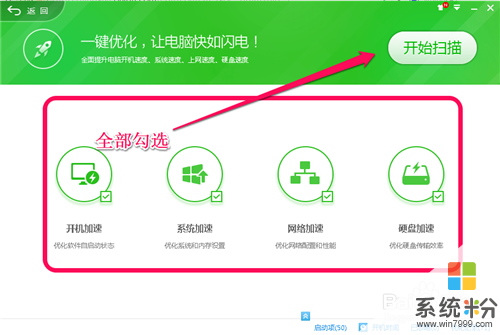 5
5扫描结束后,可点击“立即优化”。
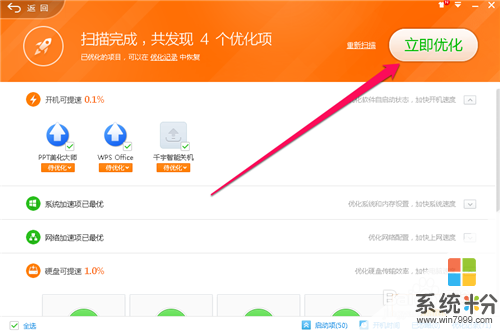 6
6经过以上的清理加速,系统的运行速度会有一个大的提升,和新装系统时差不多了。

以上就是让win7飞起来——电脑运行速度变慢怎么解决,让win7飞起来——电脑运行速度变慢怎么处理教程,希望本文中能帮您解决问题。
我要分享:
相关教程
- ·深度技术win7系统电脑运行速度变慢要如何处理 深度技术win7系统电脑运行速度变慢要处理的方法
- ·电脑速度变慢,win7的速度越来越慢,该怎么解决? 电脑速度变慢,win7的速度越来越慢,解决的方法有哪些?
- ·电脑win7系统卡反应慢怎么办 Win7系统运行速度变慢的原因
- ·Win7电脑运行速度慢怎么办 请问如何加快系统运行速度
- ·win7怎样加快电脑运行速度 让电脑运行速度加快的方法有哪些
- ·win7运行很慢怎么办;怎样提高win7运行速度
- ·win7系统电脑开机黑屏 Windows7开机黑屏怎么办
- ·win7系统无线网卡搜索不到无线网络 Win7电脑无线信号消失怎么办
- ·win7原版密钥 win7正版永久激活密钥激活步骤
- ·win7屏幕密码 Win7设置开机锁屏密码的方法
Win7系统教程推荐
- 1 win7原版密钥 win7正版永久激活密钥激活步骤
- 2 win7屏幕密码 Win7设置开机锁屏密码的方法
- 3 win7 文件共享设置 Win7如何局域网共享文件
- 4鼠标左键变右键右键无法使用window7怎么办 鼠标左键变右键解决方法
- 5win7电脑前置耳机没声音怎么设置 win7前面板耳机没声音处理方法
- 6win7如何建立共享文件 Win7如何共享文件到其他设备
- 7win7屏幕录制快捷键 Win7自带的屏幕录制功能怎么使用
- 8w7系统搜索不到蓝牙设备 电脑蓝牙搜索不到其他设备
- 9电脑桌面上没有我的电脑图标怎么办 win7桌面图标不见了怎么恢复
- 10win7怎么调出wifi连接 Win7连接WiFi失败怎么办
Win7系统热门教程
- 1 win7电脑鼠标箭头显示不清楚怎么办?
- 2 win764位原版找不到Comres.dll该怎么办
- 3 Win7系统连接网络提示通信端口初始化失败怎么解决 Win7系统连接网络提示通信端口初始化失败的解决方法
- 4电脑开机显示应用程序错误如何处理。 解决win7开机提示应用程序错误问题的方法。
- 5win7系统电脑闹钟如何设置 win7系统设置闹钟的方法有哪些
- 6Win7设备管理器unknown device出现感叹号解决办法
- 7修正Win7资源管理器收藏夹无法展开的问题
- 8win7补丁安装失败,Win7补丁打不上怎么办?
- 9win7系统关机自动重启怎么回事,win7电脑点关机就重启的解决方法
- 10Win7下安装虚拟光驱后原来的物理光驱无法使用的解决方法
最新Win7教程
- 1 win7系统电脑开机黑屏 Windows7开机黑屏怎么办
- 2 win7系统无线网卡搜索不到无线网络 Win7电脑无线信号消失怎么办
- 3 win7原版密钥 win7正版永久激活密钥激活步骤
- 4win7屏幕密码 Win7设置开机锁屏密码的方法
- 5win7怎么硬盘分区 win7系统下如何对硬盘进行分区划分
- 6win7 文件共享设置 Win7如何局域网共享文件
- 7鼠标左键变右键右键无法使用window7怎么办 鼠标左键变右键解决方法
- 8windows7加密绿色 Windows7如何取消加密文件的绿色图标显示
- 9windows7操作特点 Windows 7的特点有哪些
- 10win7桌面东西都没有了 桌面文件丢失了怎么办
